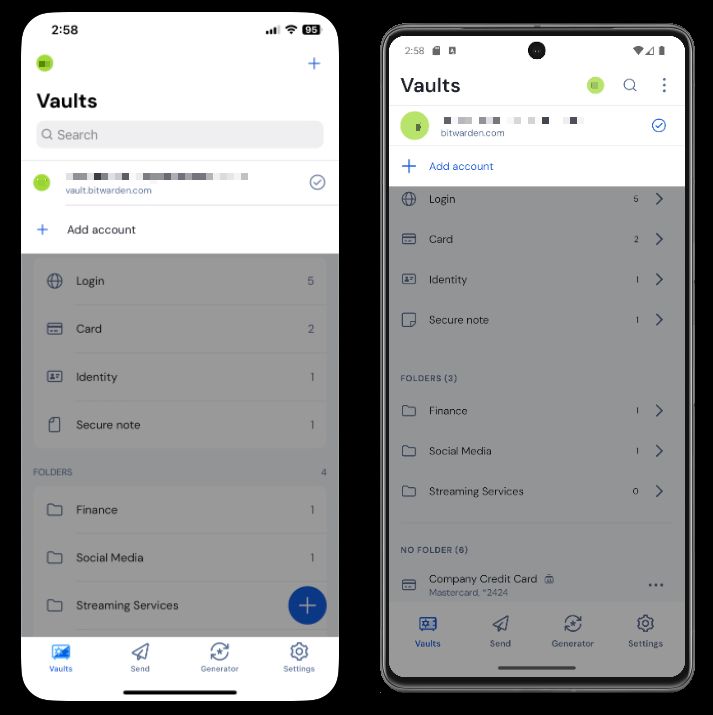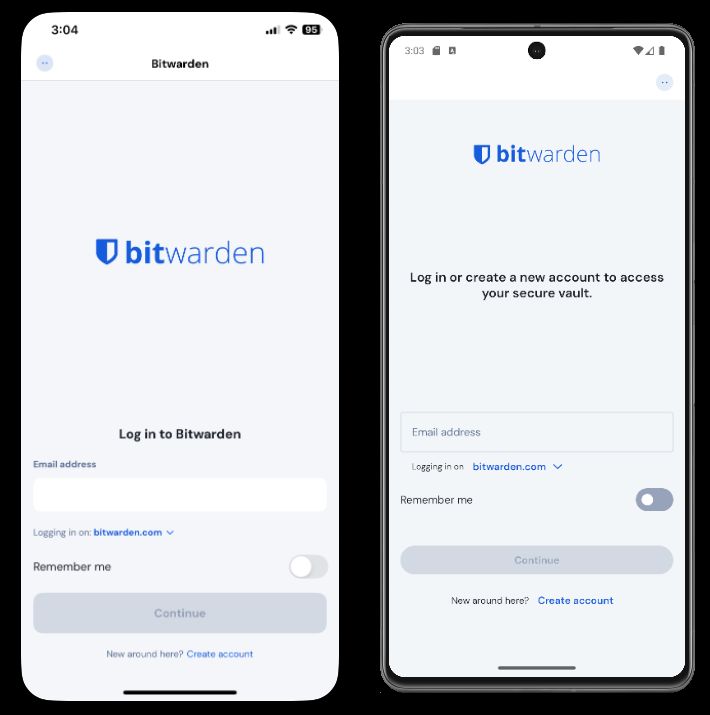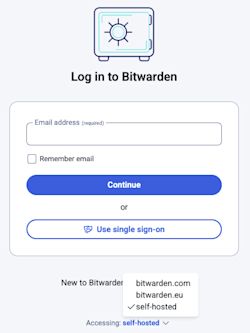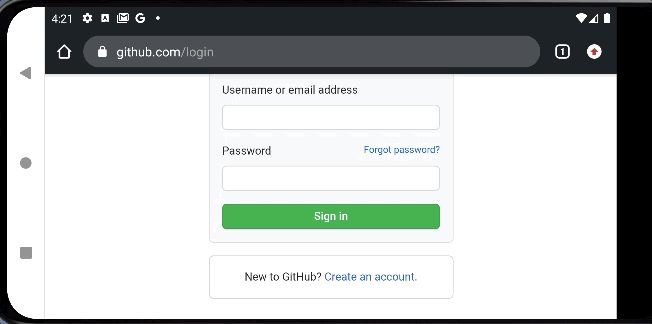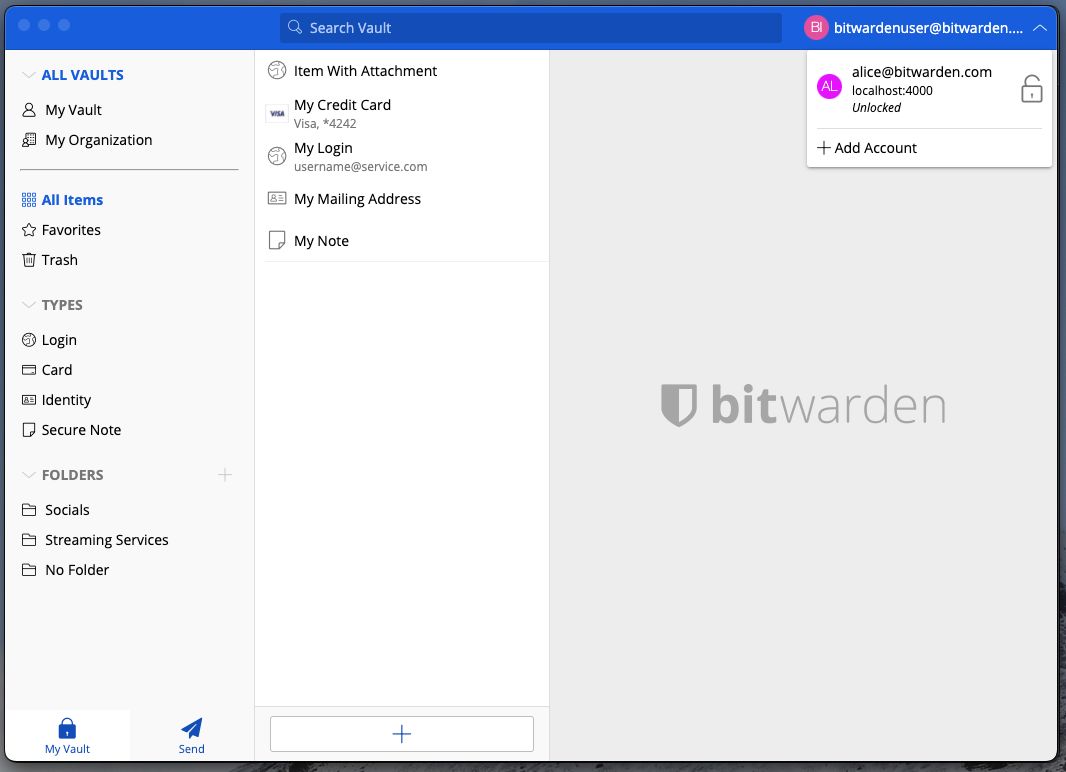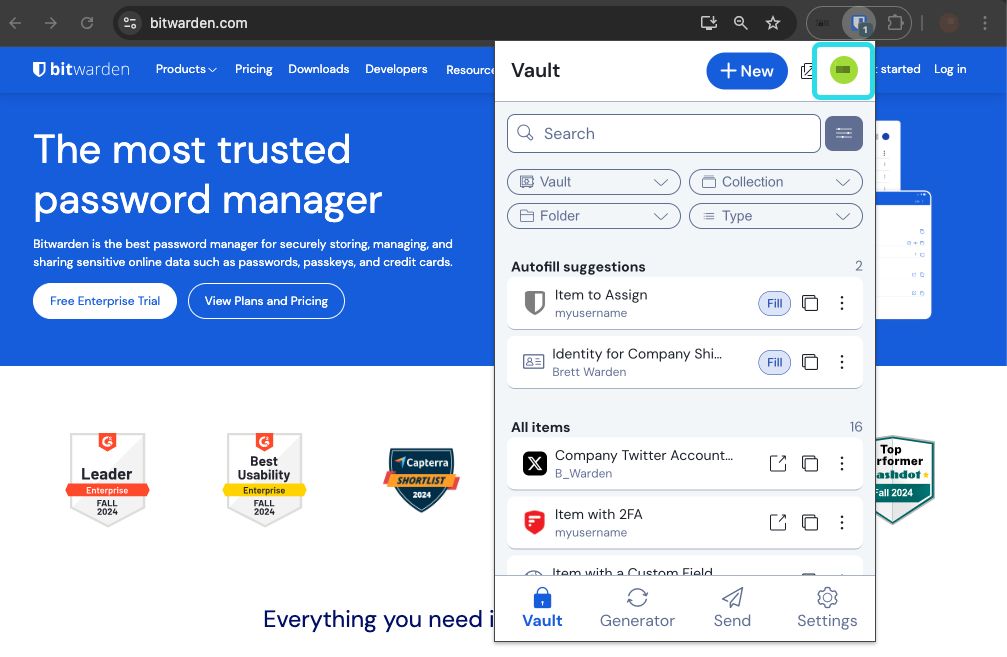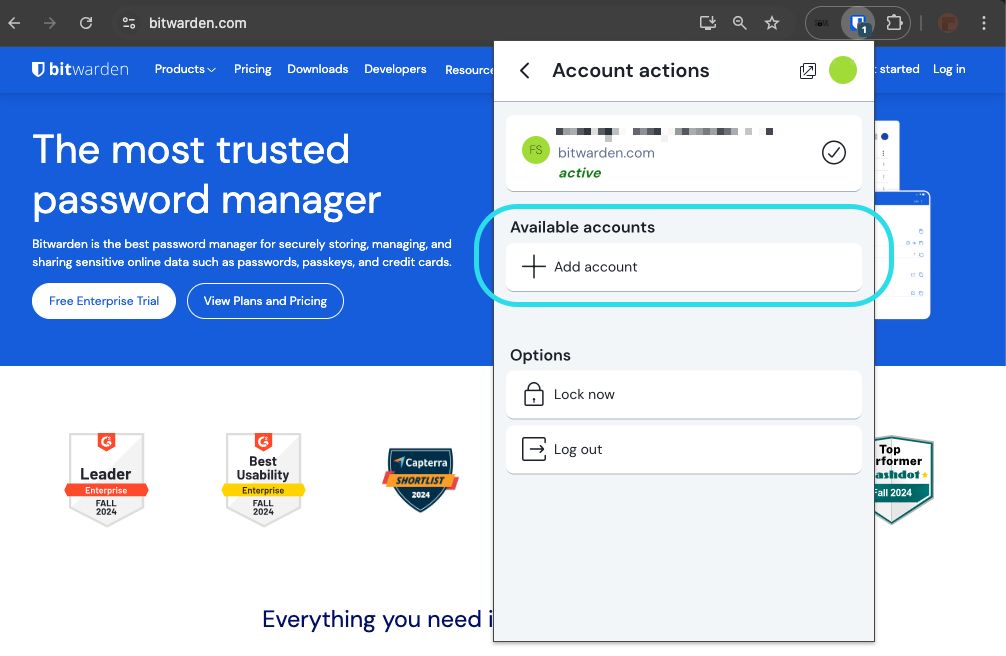2つ目(または3つ目、4つ目、5つ目)のアカウントにログインするには、トップメニューバーから現在ログインしているアカウントを選択し、 アカウントを追加を選択します。
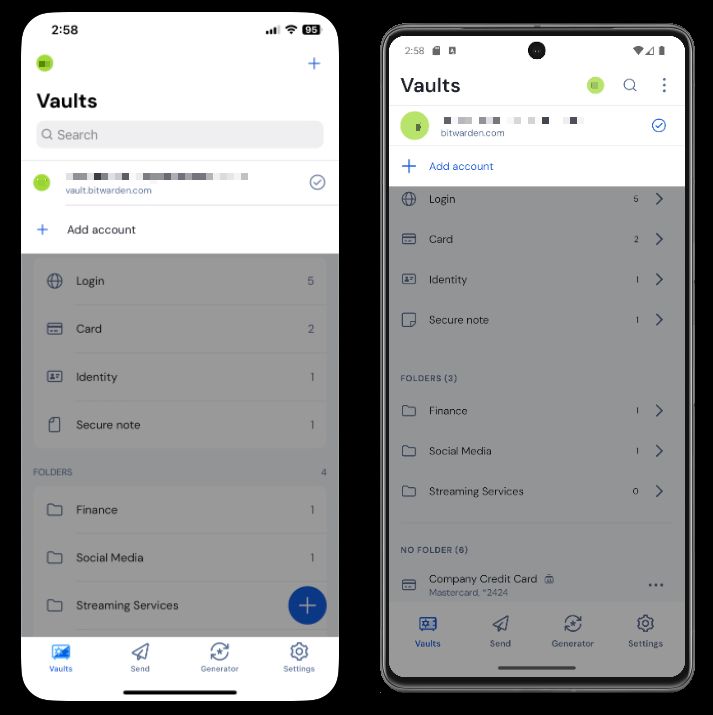 アカウント-スイッチング-モバイル
アカウント-スイッチング-モバイル アカウントを追加を選択すると、ログイン画面に移動します:
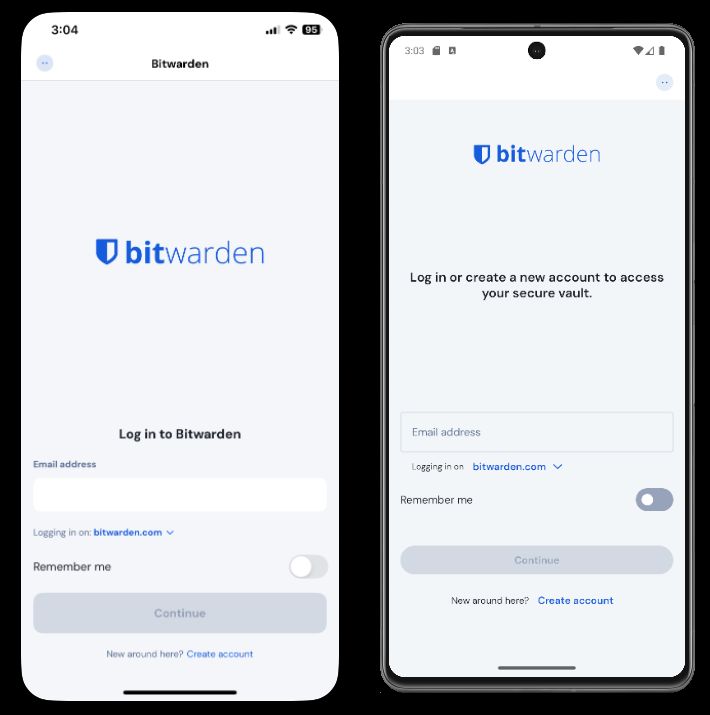 アカウント切替えモバイル
アカウント切替えモバイルtip
複数のサーバーにアカウントがある場合、たとえば、自己ホスト型のBitwardenを提供している雇用主から家族組織のスポンサーシップが発行された場合、ログイン画面にあるサーバーセレクタードロップダウンを使用し、自己ホスト型メニューを選択してサーバーURLをアカウントのURLに変更します。
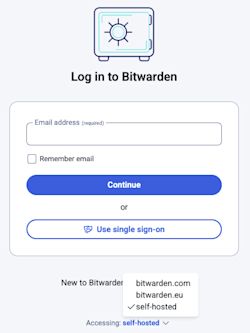 自己ホスト型ドメインセレクター
自己ホスト型ドメインセレクターこの例では、あなたの仕事用のアカウントはhttps://your.company.bitwarden.comのようなものを使用し、あなたの家族の組織のアカウントはhttps://vault.bitwarden.comを使用します。
あなたが2つ目のアカウントにログインすると、同じメニューから素早く切り替えることができ、各アカウントの保管庫の現在の状態(ロックまたはロック解除済み)も表示されます。これらのアカウントの一つからログアウトすると、保管庫タイムアウトがログアウトに設定されていない限り、リストから削除されます。
note
ほとんどの保管庫のアクション、新しいアイテムやフォルダーの追加、同期、保管庫のタイムアウトやロック解除(PINまたは生体認証)などの設定は、アプリの上部メニューバーに表示されるアイコンで判断できるアクティブなアカウントにのみ適用されます。
すべてのアカウントに適用されるオプション、たとえばテーマなどがあります。
アカウント切り替えを使用している場合、モバイルアプリは現在アクティブなアカウントからの資格情報を自動入力するようにデフォルト設定されていますが、自動入力中にアカウントを切り替えることもできます。
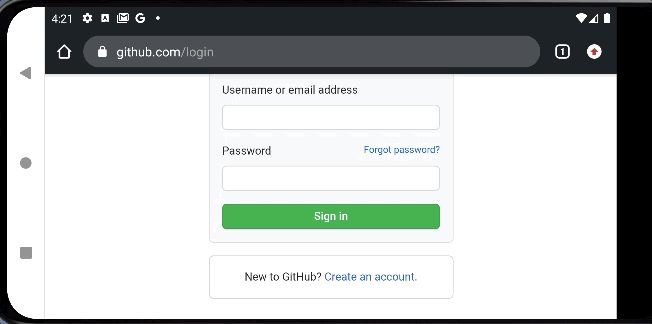 Android アカウント切り替え
Android アカウント切り替え2つ目(または3つ目、4つ目、5つ目)のアカウントにログインするには、デスクトップアプリの右上から現在ログインしているアカウントを選択し、 アカウントを追加:を選択します。
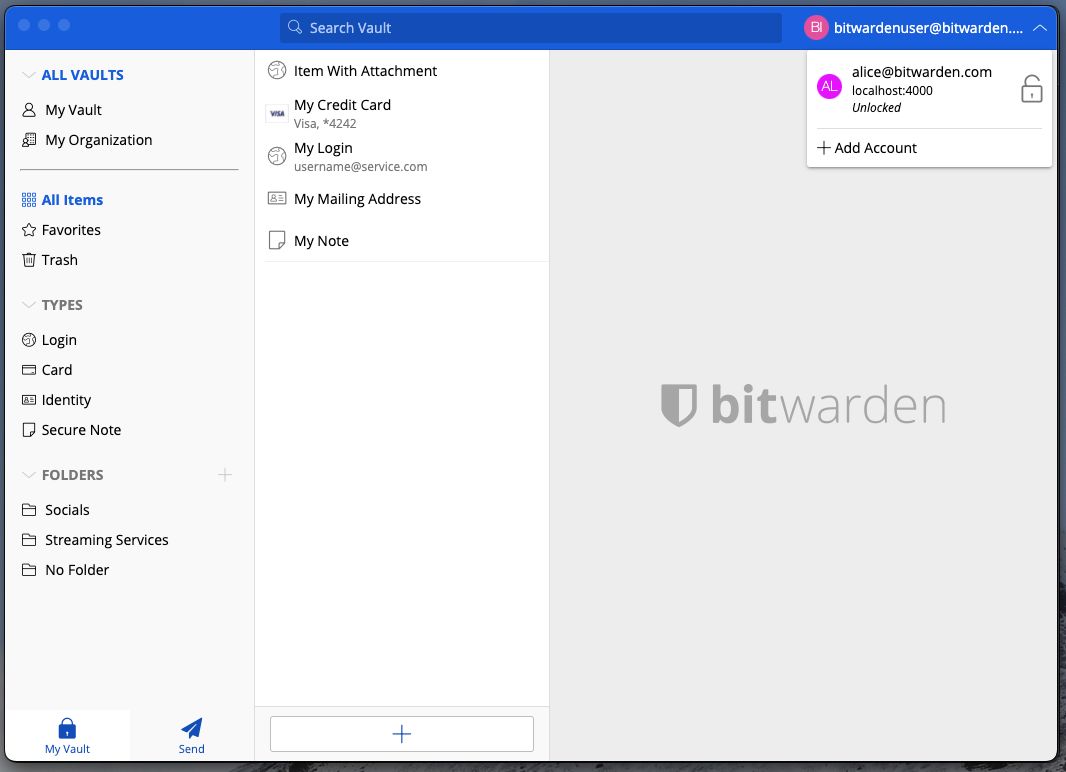 デスクトップ-アプリ-アカウント-スイッチング
デスクトップ-アプリ-アカウント-スイッチング アカウントを追加を選択すると、ログイン画面に移動します:
 デスクトップ-アカウント-スイッチング
デスクトップ-アカウント-スイッチングtip
複数のサーバーにアカウントがある場合、たとえば、自己ホスト型のBitwardenを提供している雇用主から家族組織のスポンサーシップが発行された場合、ログイン画面にあるサーバーセレクタードロップダウンを使用し、自己ホスト型メニューを選択してサーバーURLをアカウントのURLに変更します。
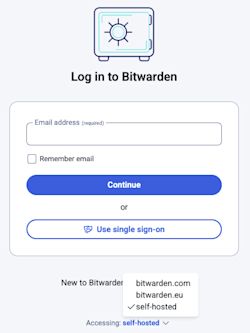 自己ホスト型ドメインセレクター
自己ホスト型ドメインセレクターこの例では、あなたの仕事用のアカウントはhttps://your.company.bitwarden.comのようなものを使用し、あなたの家族の組織のアカウントはhttps://vault.bitwarden.comを使用します。
2 番目のアカウントにログインすると、同じメニューからアカウントをすばやく切り替えることができ、各アカウントのボールトの現在のステータス (ロックされている) も表示されます。 またはロックが解除されています)。これらのアカウントのいずれかからログアウトすると、リストから削除されます。
note
ほとんどの保管庫のアクション、新しいアイテムやフォルダーの追加、同期、検索、保管庫のタイムアウトやロック解除(PINまたは生体認証)のような設定は、アプリの右上に表示されるメールアドレスによって判断できるアクティブなアカウントにのみ適用されます。
しかし、一部の設定はすべてのアカウントに対して設定されています:
 デスクトップ-アプリ-設定
デスクトップ-アプリ-設定二つ目(または三つ目、四つ目、五つ目)のアカウントにログインするには、トップメニューバーから現在ログインしているアカウントを選択してください。
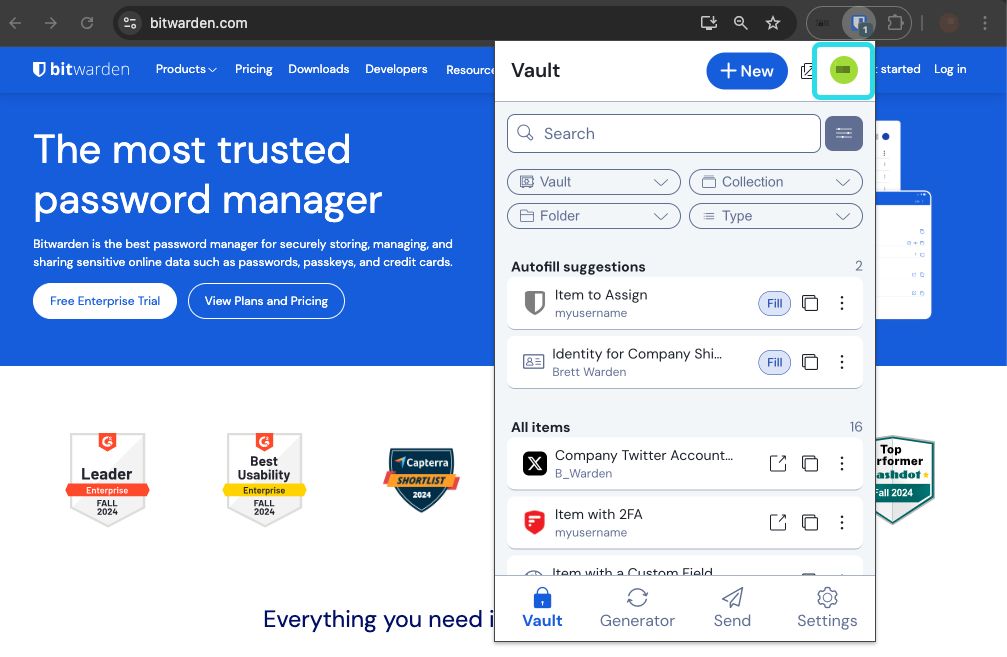 ブラウザ拡張機能アカウント切り替え
ブラウザ拡張機能アカウント切り替えアカウントアイコンを選択したら、アカウント切り替えメニューから アカウントを追加を選択してください。
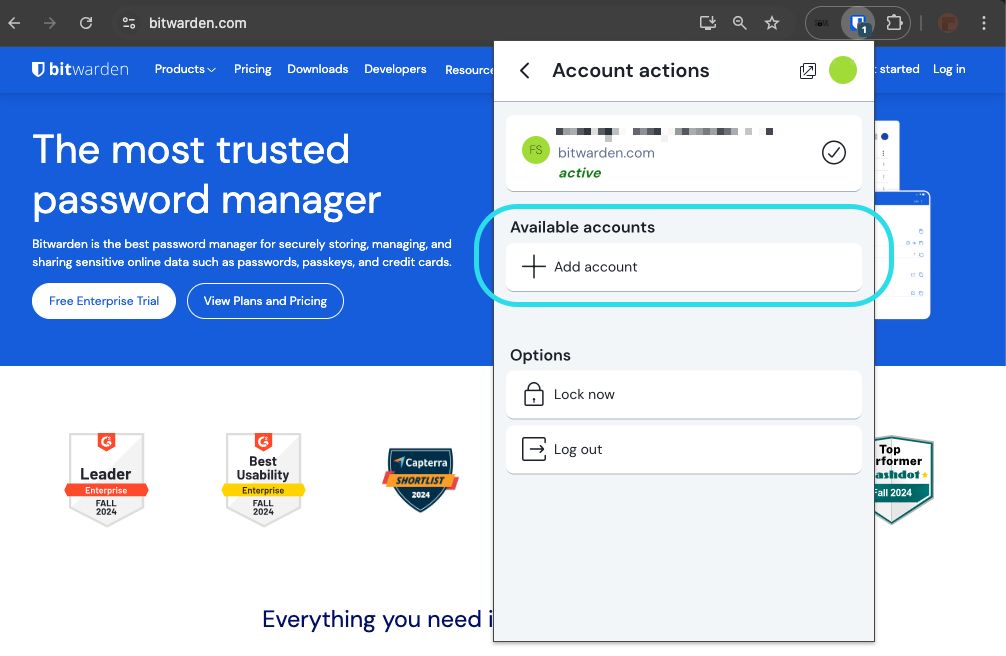 ブラウザ拡張機能アカウント追加
ブラウザ拡張機能アカウント追加2 番目のアカウントにログインすると、同じメニューからアカウントをすばやく切り替えることができ、各アカウントのボールトの現在のステータス (ロックされている) も表示されます。 またはロックが解除されています)。これらのアカウントのいずれかからログアウトすると、リストから削除されます。
note
現在、Safariではブラウザ拡張機能によるアカウントの切り替えは利用できません。
アカウント切り替えを使用している場合、ブラウザの拡張機能は現在アクティブなアカウントからの資格情報を自動入力するようにデフォルト設定されます。